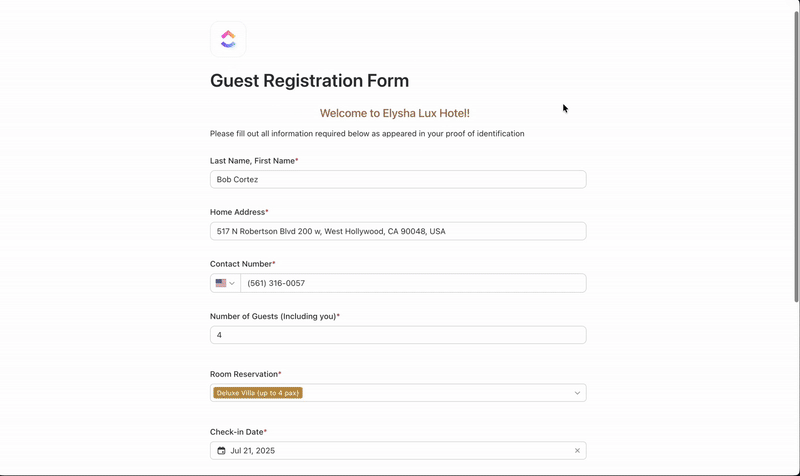Se o seu espaço de trabalho funciona no Microsoft Excel, é conveniente coletar dados usando um formulário no Excel. Por exemplo, você não precisará extrair dados de outras fontes e alinhá-los manualmente em linhas e colunas. Tudo já está organizado.
Você pode então usar as funções integradas do Excel para analisar os dados do formulário, realizar cálculos ou gerar relatórios, juntamente com outras funções, como filtragem, classificação ou formatação condicional, para manter seus dados acionáveis.
Não sabe como criar um formulário no Excel? Aqui está um guia rápido passo a passo para ajudá-lo a fazer isso de forma rápida e eficiente.
Também abordaremos suas limitações e sugeriremos uma ferramenta alternativa para criar formulários facilmente.
O que são formulários do Excel?
Um formulário do Excel é uma ferramenta de coleta de dados do Microsoft Excel. É basicamente uma caixa de diálogo contendo campos para um único registro.
Em cada registro, você pode inserir até 32 campos, e os cabeçalhos das colunas da sua planilha do Excel se tornam os nomes dos campos do formulário.
⭐ Modelo em destaque
Atualize o Excel e crie formulários avançados com automação inteligente e recursos de captura de dados com o modelo de formulário do ClickUp.
Quais são os benefícios de usar um formulário de entrada de dados do Excel?
As pessoas usam formulários do Excel para fazer entradas rápidas de dados nos campos certos, sem precisar rolar a planilha inteira para cima e para baixo. Chega de inserir dados em uma planilha do Excel, linha após linha, após linha, após linha...
Um formulário de entrada de dados do Excel permite que você:
- Veja mais dados sem precisar rolar a tela para cima e para baixo
- Inclua validação de dados
- Reduza as chances de erros humanos.
Parece bastante útil. Então, vamos aprender a criar um formulário no Excel.
Como criar um formulário no Excel
Siga este guia passo a passo para criar seu próprio formulário do Excel usando recursos integrados.
Etapa 1: crie uma tabela na sua planilha do Excel
Antes de começar, configure os cabeçalhos das colunas da planilha do Excel — eles se tornarão os campos do formulário e ajudarão a estruturar o formulário de entrada de dados com precisão. Depois disso, você precisa:
- Abra a planilha do Excel e insira seus rótulos de dados na linha superior (por exemplo, Nome, E-mail, Feedback).
- Selecione os cabeçalhos e as células vazias relacionadas
- Vá para a guia Inserir > clique em Tabela
- Na caixa de diálogo, marque “Minha tabela tem cabeçalhos”.
- Clique em OK para criar a tabela do Excel.
Agora você estruturou sua planilha para um formulário básico de entrada de dados. Ajuste a largura da coluna conforme necessário para acomodar as respostas esperadas.
✨ Curiosidade: o Excel existe desde 1985. Ele foi lançado originalmente para o Apple Macintosh antes de chegar ao Windows em 1987 — tornando-o mais antigo do que muitas das pessoas que o utilizam hoje.
Etapa 2: adicione a opção de formulário de entrada de dados à faixa de opções
Por padrão, o Excel oculta o ícone do formulário. Para criar um formulário, você precisa habilitá-lo manualmente (essa é uma etapa crucial no processo):
- Clique com o botão direito do mouse em Inserir ou em qualquer ícone existente.
- Clique em Personalizar a faixa de opções
- Na janela Opções do Excel, escolha Todos os comandos no menu suspenso à esquerda.
- Role para baixo e selecione Formulário, depois clique em Adicionar para inseri-lo em um novo grupo ou guia.
- (Opcional) Renomeie a guia como “Formulário” para acesso rápido.
Para facilitar o acesso, adicione o botão Formulário à Barra de Ferramentas de Acesso Rápido selecionando-o em Todos os Comandos > clique em Adicionar > pressione Enter para as células selecionadas.
Agora você verá o ícone do formulário na faixa de opções superior.
📖 Leia também: Modelos gratuitos de formulários de feedback — que utilizam o botão de critérios para uma melhor classificação dos dados
Etapa 3: insira os dados do formulário usando a exibição do formulário
- Clique em qualquer célula da tabela
- Clique no ícone formulário na faixa de opções.
- Uma caixa de diálogo exibição do formulário será exibida, mostrando cada campo como uma entrada rotulada.
- Preencha os campos do formulário e clique em Novo para inserir todos os dados.
- Repita isso para adicionar vários registros individuais.
- Clique em Fechar para retornar à planilha.
Esta interface intuitiva garante uma entrada de dados mais rápida e organizada.
💡 Dica profissional: Está com dificuldade para obter feedback honesto dos funcionários ou acompanhar as tendências de engajamento? O artigo Ferramentas de software para pesquisas com funcionários para equipes de RH detalha as melhores ferramentas para coletar insights, aumentar a satisfação e tomar decisões culturais baseadas em dados.
Etapa 4: aplique regras de validação de dados (opcional)
Para evitar erros de entrada e manter os dados limpos:
- Selecione as células que deseja restringir (por exemplo, coluna Feedback).
- Vá para a guia Dados > clique em Validação de dados
- Na caixa de diálogo, escolha Comprimento do texto em Permitir e defina o limite máximo de caracteres.
- Clique em OK
Se um usuário inserir um texto inválido, o Excel exibirá uma mensagem de erro. Isso é particularmente útil ao coletar uma grande quantidade de feedback ou exigir entradas padronizadas.
💡 Dica profissional: Quer crescer mais rapidamente em sua função, mas não sabe como pedir feedback sem que isso pareça estranho? Como pedir feedback e avaliações para melhorar suas habilidades mostra as perguntas certas a fazer, o melhor momento para fazê-las e as ferramentas que fazem com que o feedback seja um combustível.
Etapa 5: compartilhe ou use o formulário para coleta de dados
Depois que seu formulário do Excel estiver pronto:
- Colete dados inserindo-os você mesmo
- Compartilhe o arquivo do Excel por e-mail ou link usando o botão Compartilhar.
- Envie uma cópia como anexo para que outras pessoas preencham.
Este método é eficiente para a coleta rápida de dados e ajuda você a gerenciar entradas estruturadas dentro da sua pasta de trabalho existente do Excel.
✨ Curiosidade: Formofobia ( sim, isso existe) é o medo de preencher formulários, geralmente devido à confusão, pressão ou mau design.
Bônus: use a guia “Desenvolvedor” para formulários personalizados.
Se você deseja criar formulários personalizados com caixas de seleção, listas suspensas ou caixas de combinação:
- Vá para Arquivo > Opções > Personalizar Faixa de Opções
- Ative a guia Desenvolvedor.
- Em Desenvolvedor, clique em Inserir e escolha o controle desejado.
- Clique com o botão direito do mouse no controle > Formatar Controle para definir as propriedades.
- Use Proteger planilha para restringir alterações e salvar o arquivo Excel.
Ao contrário da opção de formulário padrão do Excel, essa abordagem permite mais personalização, embora exija mais tempo de configuração.
📮 ClickUp Insight: equipes que enfrentam dificuldades de desempenho são quatro vezes mais propensas a usar 15 ou mais ferramentas, enquanto equipes de alto desempenho simplificam seu trabalho com menos de nove. Mas e se você não precisasse de várias plataformas?
Como o aplicativo completo para o trabalho, o ClickUp unifica suas tarefas, documentos, bate-papos, chamadas e wikis — além de fluxos de trabalho com tecnologia de IA — em um único espaço conectado. O ClickUp foi projetado para ajudar todas as equipes a manter o alinhamento, minimizar a sobrecarga de ferramentas e se concentrar nas tarefas que realmente fazem a diferença.
5 limitações do uso do Excel para criar formulários
Embora a criação de um formulário no Excel funcione bem para a coleta de dados simples, ela apresenta algumas limitações que podem afetar a escalabilidade e a precisão dos dados.
Aqui estão as desvantagens dos formulários do Excel que você precisa ter em mente:
🚩 O Excel limita os formulários a 32 campos, tornando-o inadequado para a coleta de dados detalhados ou em várias camadas em projetos complexos.
🚩 Ele oferece apenas validação básica de dados, o que permite que erros como formatos incorretos ou entradas inválidas passem despercebidos, especialmente durante a entrada manual.
🚩 Como ele não possui recursos de colaboração em tempo real, você pode enfrentar sobrescritas, atualizações perdidas ou confusão de versões quando vários usuários editam o mesmo arquivo.
🚩 Ele diminui o desempenho ao lidar com grandes quantidades de dados de formulários, com limites de linhas e colunas que prejudicam a escalabilidade.
🚩 Como requer scripts personalizados ou etapas manuais para integração, a automação e a sincronização com outros sistemas são ineficientes.
Tendo em mente essas restrições, quais alternativas ao Excel você pode escolher? Vamos descobrir.
Por que os formulários do ClickUp são uma alternativa melhor
Vimos como criar um formulário no Excel. Também vimos como as limitações dos formulários do Excel — como limites de campos, falta de automação e colaboração deficiente — podem atrasar seu trabalho. Em contrapartida, o ClickUp oferece uma solução flexível e escalável que transforma a maneira como as equipes coletam dados, agem com base neles e colaboram.
Pense no ClickUp como o CRM para colaboração — um local central onde todo o seu trabalho, dados e comunicação permanecem conectados. Enquanto o Excel simplesmente documenta as entradas do formulário, o ClickUp transforma essas entradas em tarefas rastreáveis, fluxos de trabalho e insights em tempo real.
Veja como o ClickUp Forms resolve os principais problemas que o Excel não consegue resolver:
Crie formulários personalizados em segundos com o ClickUp Forms.
Criar formulários no ClickUp é incrivelmente simples. Com um construtor do tipo arrastar e soltar, qualquer pessoa da sua equipe pode criar formulários personalizados com campos de texto, listas suspensas, prioridades e muito mais, sem precisar de conhecimentos técnicos.
Este software de criação de formulários elimina barreiras e oferece a todas as equipes a capacidade de coletar informações de forma rápida, precisa e consistente.
Procurando um guia visual sobre como criar seus próprios formulários ClickUp? Confira este vídeo:
Automatize fluxos de trabalho e elimine erros manuais com o ClickUp Automations.
No Excel, é fácil que erros de inserção de dados passem despercebidos devido à validação limitada. O ClickUp Automations corrige isso.
- Converta automaticamente os dados do formulário em tarefas com responsáveis e prazos atribuídos.
- Acione automações personalizadas com base nas respostas, como enviar alertas ou definir prioridades.
- Reduza o risco de erros, atrasos ou entradas perdidas.
Com este software de automação de formulários, você não apenas insere os dados do formulário, mas também age imediatamente sobre eles.
Formatos de formulário inconsistentes são um problema inevitável ao usar o Excel. Os campos ficam desalinhados, os usuários pulam entradas obrigatórias e cada envio precisa de limpeza manual antes de poder ser usado. Multiplique isso por mais de 20 respostas e, de repente, seu “formulário simples” se torna uma tarefa em tempo integral.
Com os modelos do ClickUp, esses problemas desaparecem.
Acompanhe as respostas e avance no trabalho com o ClickUp Tasks.
Ao contrário do Excel, onde os dados do formulário ficam apenas em uma planilha, o ClickUp Tasks conecta os envios ao seu fluxo de trabalho.
Precisa acompanhar uma solicitação? Isso já é uma tarefa. Precisa relatar o progresso? Painéis, listas e até mesmo metas unem os envios.
O recurso acima torna praticamente tudo, desde a recepção até a execução, perfeito, permitindo que você filtre as tarefas sem esforço.
Colabore em tempo real
A experiência do ClickUp também incorpora recursos de colaboração. Em vez de enviar e-mails com arquivos do Excel ou se preocupar com o controle de versões, você pode:
- Compartilhe os formulários do ClickUp usando links públicos ou códigos incorporados.
- Atualize seu espaço de trabalho em tempo real a cada envio.
- Elimine os riscos de arquivos sobrescritos, edições dispersas ou versões desatualizadas.
Com o ClickUp integrando tarefas, formulários, documentos e painéis, sua equipe pode evitar de forma eficiente a necessidade de alternar entre diferentes ferramentas.
E mais?
O ClickUp tem muitos outros recursos incríveis reservados para você.
- Visualize tarefas em formato de planilha com a exibição Tabela.
- Crie tarefas e lembretes sem a internet com o modo offline.
- Atribua uma única tarefa a vários responsáveis
- Crie fluxos de trabalho com status personalizados
- Defina lembretes para não perder tarefas importantes.
- Compartilhe todas as suas visualizações com qualquer pessoa usando o compartilhamento público.
- Integre com todas as suas ferramentas favoritas, incluindo Microsoft Teams, Google Drive, etc.
- Importe um arquivo do Excel para o ClickUp salvando-o como CSV.
- Acompanhe a duração das tarefas usando o rastreador de tempo nativo.
Como criar um formulário com o ClickUp
Veja como criar formulários ClickUp de forma rápida e fácil:
Etapa 1: Adicione uma exibição de formulário
Primeiro, você deve adicionar uma Exibição de Formulário. Você pode fazer isso na Barra de Exibições, na Barra Lateral ou no Centro de Formulários.
- Na barra de visualizações, selecione Formulário.
- Escolha um modelo ou clique em Começar do zero.
- Selecione a lista onde deseja que os envios do formulário sejam salvos.
- Comece a criar seu formulário imediatamente no editor.
Você também pode criar um formulário passando o mouse sobre um Espaço ou Lista na barra lateral, selecionando o ícone de mais ou o menu e escolhendo Formulário. O processo é igualmente simples a partir daí.
💡 Dica profissional: se você só está reagindo aos problemas dos clientes depois que eles acontecem, já está atrasado — as melhores ferramentas de feedback do cliente para melhorar a satisfação do cliente ajudam você a coletar insights de forma proativa, acompanhar o sentimento e transformar o feedback em ações que geram fidelidade.
Etapa 2: Crie seu formulário
O criador de formulários do ClickUp permite adicionar campos sem precisar de nenhum conhecimento técnico. Escolha entre vários tipos de campos, incluindo:
- Campos de texto
- Listas suspensas
- Caixas de seleção
- Seletores de data
- Anexos de arquivos
Você pode personalizar cada pergunta com títulos, descrições e lógica condicional para orientar o usuário com base em suas respostas. Adicione novas perguntas clicando no botão Adicionar pergunta ou insira perguntas entre as já existentes.
Quer tornar seu formulário mais informativo? Adicione instruções e recursos visuais usando blocos informativos para orientar as respostas.
📖 Leia também: Os melhores criadores de formulários com lógica condicional
Etapa 3: personalize as configurações de envio
Depois de criar seu formulário, você pode configurar o que acontece quando alguém clica em enviar. Você pode:
- Atribua automaticamente novas tarefas a membros específicos da equipe
- Aplique modelos para padronizar as respostas
- Redirecione os usuários para uma página de agradecimento ou URL.
- Personalize o texto do botão enviar (por exemplo, “Enviar feedback”).
Essas opções ajudam a eliminar gargalos e reduzir a necessidade de criação ou acompanhamento manual de tarefas.
Você está classificando manualmente e-mails e detalhes de contato espalhados no Excel? Essa é uma maneira fácil de perder consultas importantes. O modelo de formulário de contato do ClickUp centraliza toda a comunicação com o cliente em um só lugar. Dessa forma, você pode coletar, organizar e responder às consultas mais rapidamente, sem perda de dados.
Etapa 4: Estilize e personalize seu formulário com a identidade visual da sua marca
O ClickUp permite que você adapte seu formulário à identidade da sua marca. Escolha entre um layout de coluna única ou dupla e personalize:
- Cores, fontes e estilos de botões do formulário
- Imagens de fundo
- Remoção da marca
O processo acima garante que seus formulários não sejam apenas funcionais, mas também visualmente alinhados com a experiência geral da sua marca.
✨ Curiosidade: embora apenas 40% dos profissionais de marketing utilizem formulários com várias etapas, aqueles que o fazem experimentam uma taxa de conversão 86% maior em comparação com formulários de etapa única.
Etapa 5: compartilhe e incorpore seu formulário
Quando o formulário estiver pronto, você poderá compartilhá-lo usando um link público ou gerar um código incorporado para colocá-lo diretamente em seu site ou portal interno.
Essas opções garantem a acessibilidade para qualquer parte interessada, sem a necessidade de abrir um arquivo do Excel ou editar uma planilha.
💡 Dica profissional: habilite o reCAPTCHA para evitar spam e garantir dados de formulário limpos de usuários legítimos.
Feedback disperso no Excel dificulta a identificação de padrões. O modelo de formulário de feedback do ClickUp resolve isso, transformando cada envio em uma tarefa que você pode atribuir, analisar e acompanhar instantaneamente. É o caminho mais rápido para construir um ciclo de feedback confiável e repetível que realmente impulsiona as decisões.
📖 Leia também: Guia do educador para formulários do ClickUp
Excelente esforço, mas o ClickUp domina esse formulário.
Quando os formulários são confusos, os dados ficam confusos — e esse é um problema que você não pode se dar ao luxo de ter, especialmente com caixas de seleção ou caixas suspensas. Os formulários do Excel, embora úteis em determinadas situações, são suscetíveis a entradas inconsistentes.
Em contrapartida, formulários rigorosos e estruturados são a espinha dorsal de dados limpos e confiáveis — e da capacidade da sua equipe de agir rapidamente, sem hesitações.
O ClickUp se destaca nessa área. De tipos de campos dinâmicos a fluxos de trabalho automatizados, ele é um mestre na criação de formulários fáceis de usar e prontos para execução. Cada envio se torna uma tarefa, um gatilho e uma próxima etapa, sem sair do seu espaço de trabalho.
Talvez seja por isso que Lauren Makielski, chefe de gabinete da Hawke Media, observou:
Experimentei o ClickUp e me apaixonei por ele. A plataforma se tornou uma das minhas partes favoritas do meu dia de trabalho. Sou um evangelista assumido — falo para todo mundo sobre o ClickUp.
Experimentei o ClickUp e me apaixonei por ele. A plataforma se tornou uma das minhas partes favoritas do meu dia de trabalho. Sou um evangelista assumido — falo para todo mundo sobre o ClickUp.
Pronto para criar formulários mais inteligentes com mais rapidez? Inscreva-se agora no ClickUp e transforme cada resposta em progresso real!